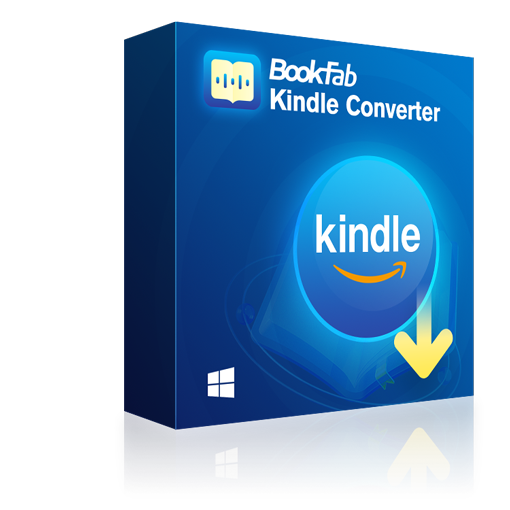【2025】Kindle DRM解除できるソフト3選!Calibreより使いやすいソフトもご紹介!
要約:電子書籍を愛用する皆さんにとって、KindleのDRM解除は、一層便利な読書体験を提供する重要なステップです。本記事では、2025年における最新かつ信頼性の高いDRM解除ソフトを厳選してご紹介します。例えばCalibreやKCR Converter、Epubor Ultimateなど強力なツールを用いて、自由にフォーマットを変換し、あらゆるデバイスでの閲覧を可能とします。この記事を通じて、自分のライブラリをさらに活用する方法を学んでみませんか?初心者の方から上級者の方まで、幅広く役立つ情報をお届けしますので、ぜひ最後までご覧ください。

DRMは映像または電子書籍の内容が第三者に簡単に複製や利用できないようにする技術管理方法です。アマゾンのKindleでもこの技術を採用しているため、Kindle端末とアプリ以外のデバイスでKindleの本を読めない原因はDRM制限です。
しかし、Kindleでしか読めない本をどうしてもiPadやスマホなどで読みたい場合はどうすればいいですか?
本記事では、Kindle DRM 解除 ソフトのBookFab Kindle 変換、Calibre、Epubor Ultimateという3つの評判がいいKindle DRM 解除ソフトを紹介し、使い方や注意点を説明します。
DRMとは?
要するに、DRMは「コンテンツの利用範囲を制限し、著作権を守る仕組み」 であり、私たち利用者にとっては「購入した端末やアプリでしか再生できない」といった制約として現れます。便利さよりも権利保護を優先する仕組みですが、一方で「自由に読めない」「他の端末に移せない」といった不便さを感じる場面も少なくありません。
DRM解除はバレるの?
「DRMを解除するとバレるのでは?」と心配する声は少なくありません。実際には、個人利用の範囲であれば検出される可能性は低いですが、規約違反や法律に抵触する場合もあるため、利用は自己責任となります。特に共有や配布は違法行為に当たるため注意が必要です。
KindleのDRMを解除できるソフト一番おすすめ:BookFab Kindle変換
Kindle本をより自由に楽しみたい方にとって、専用の変換ソフトは大きな助けになります。最新のDRM保護にも迅速に対応でき、操作が非常にシンプルなので初心者でも安心して利用できるのが特徴です。ここでは、特におすすめの 「DVDFab Kindle 変換」 について詳しくご紹介します。
- 最新Kindle本のDRMに対応、安心のサポート体制も完備
- .azw、.azw3、.kfxのファイルを互換性の高いEPUB形式に変換する
- わずか数秒の超高速変換が対応
- BookFab CalibreプラグインによってCalibreと直接連携し、スムーズで一体化した電子書籍管理体験を提供
- シンプルな操作画面で、初心者でも簡単に扱える
BookFab Kindle変換でKindle DRMの解除方法
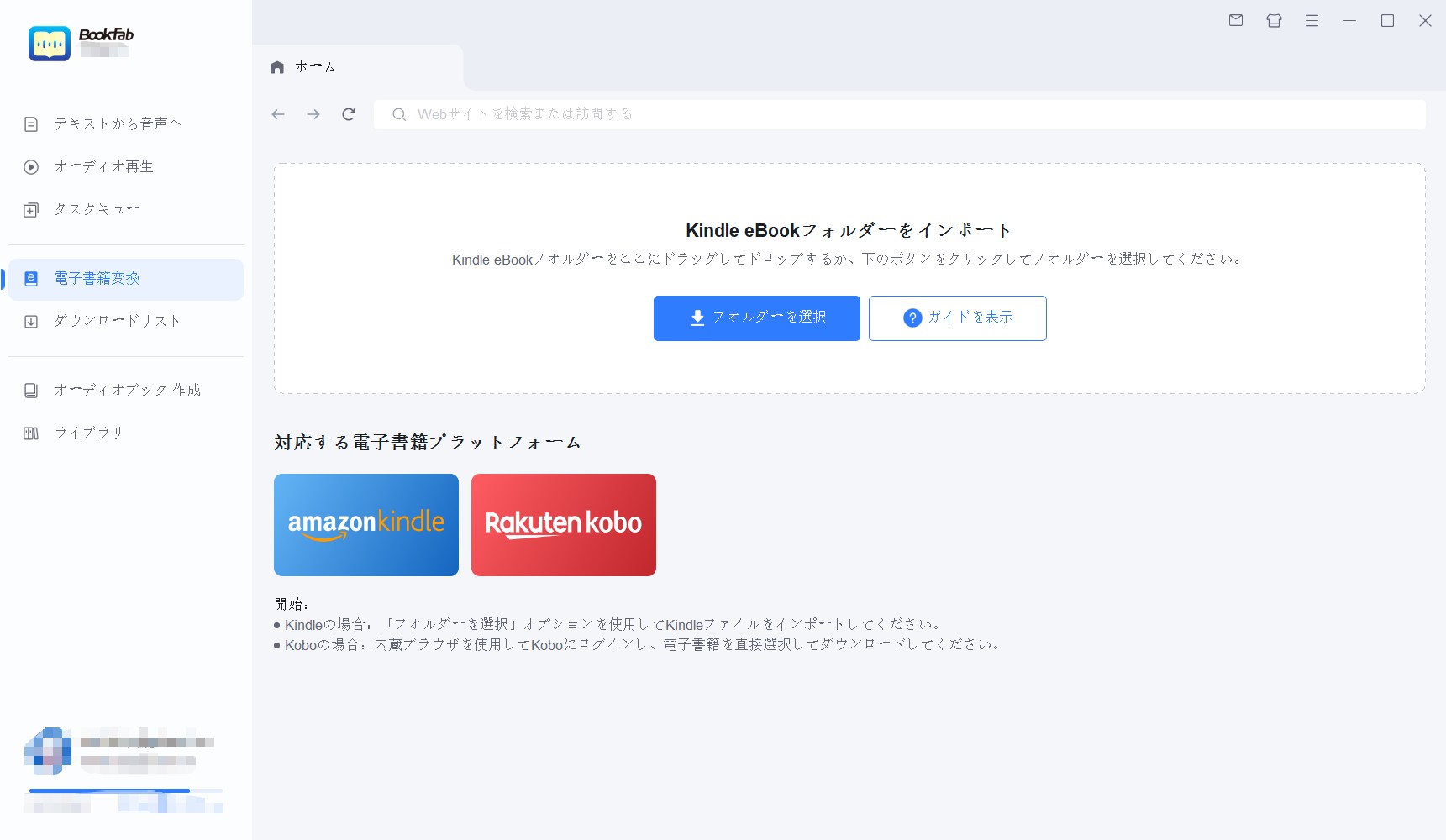
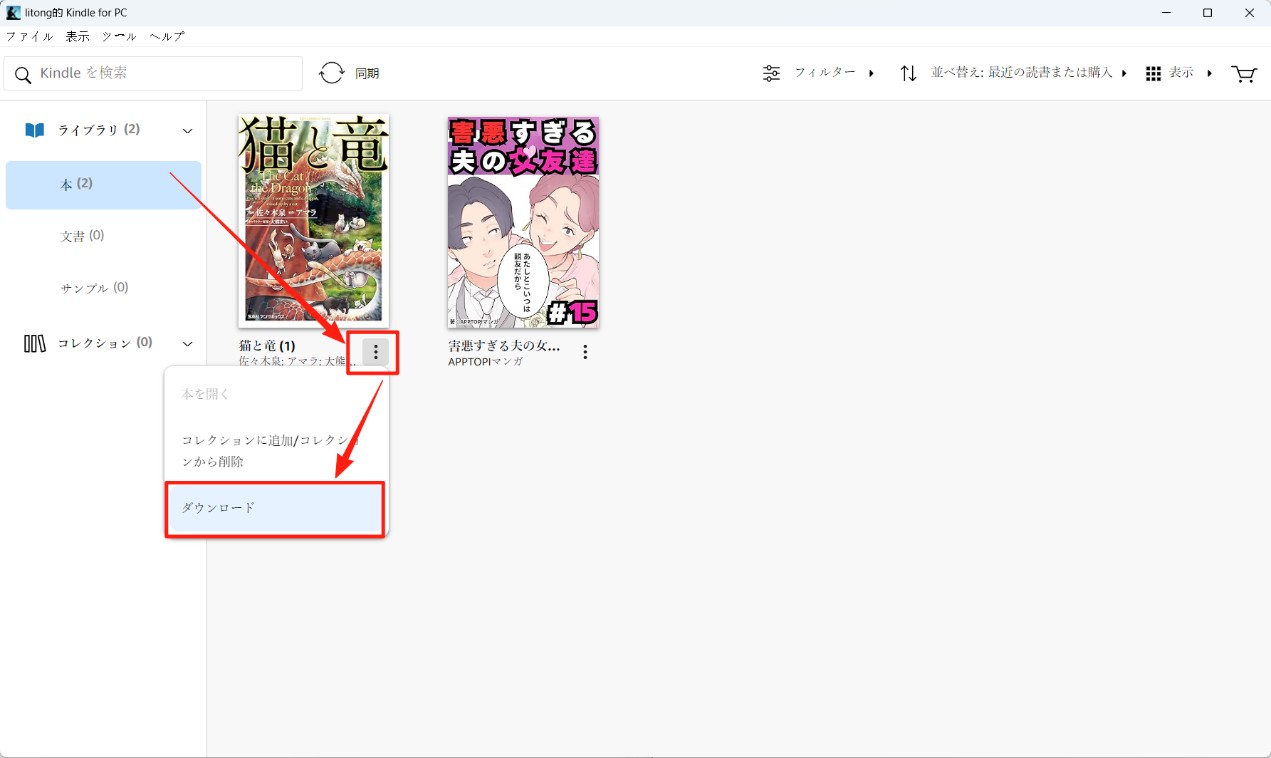
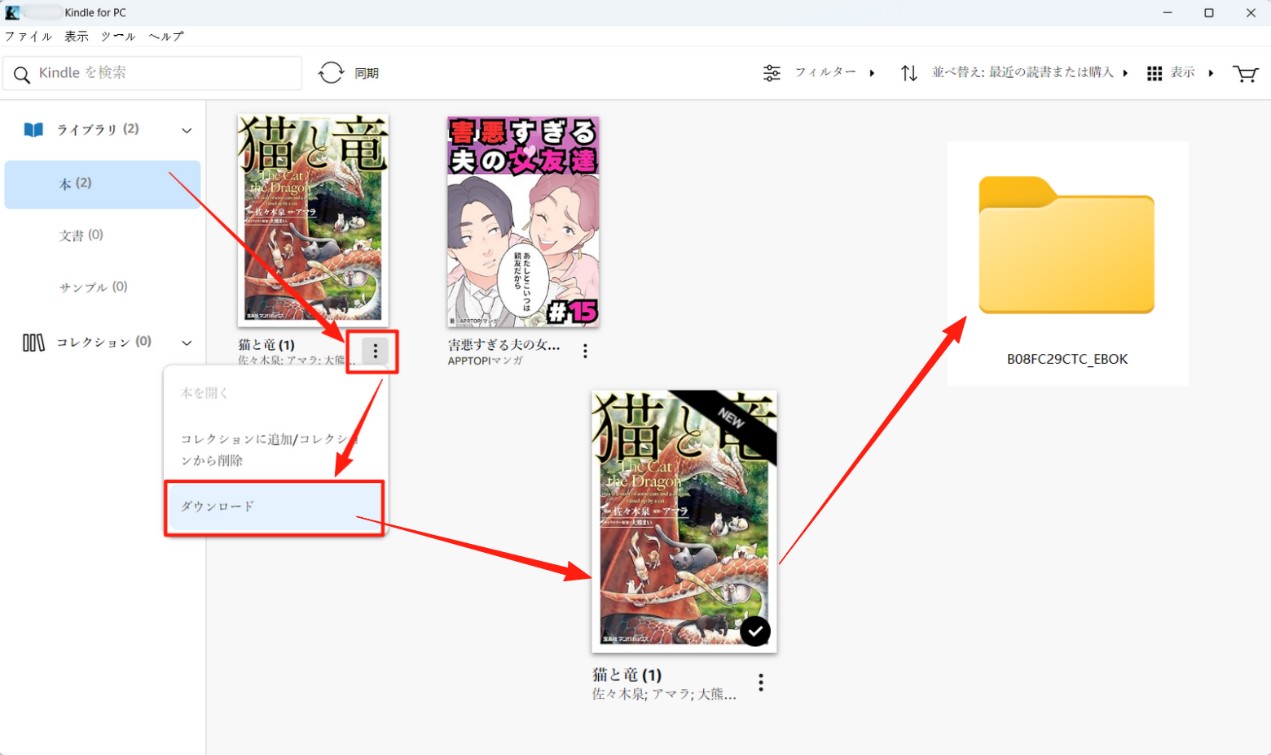
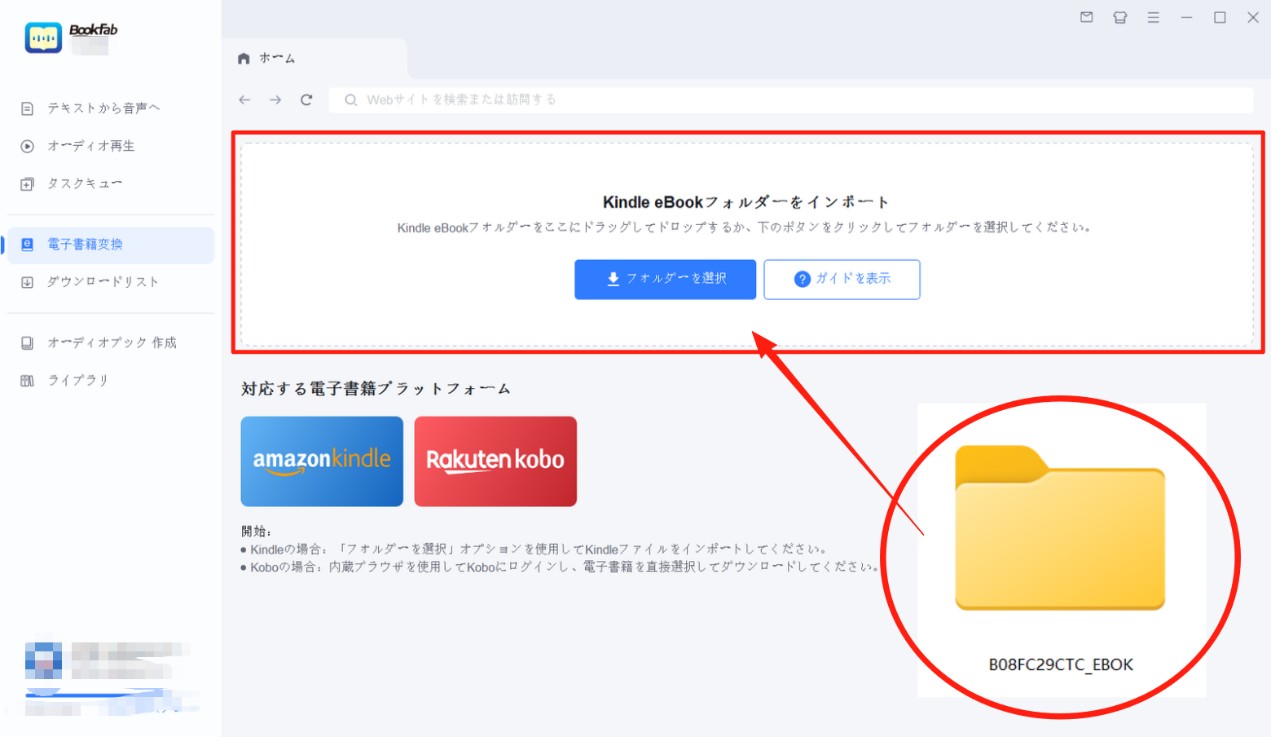
Kindle for pcアプリの左上から、ツール→オプション→コンテンツからファイルの保存先を確認できます。
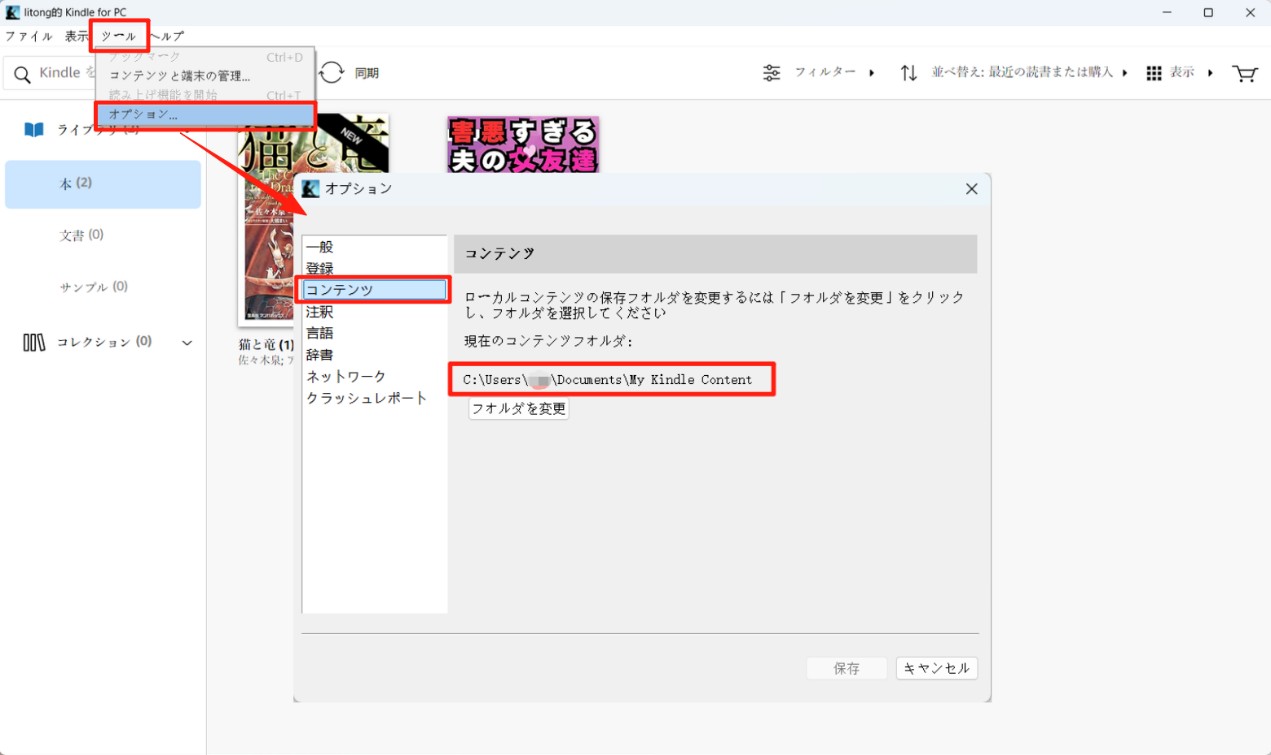
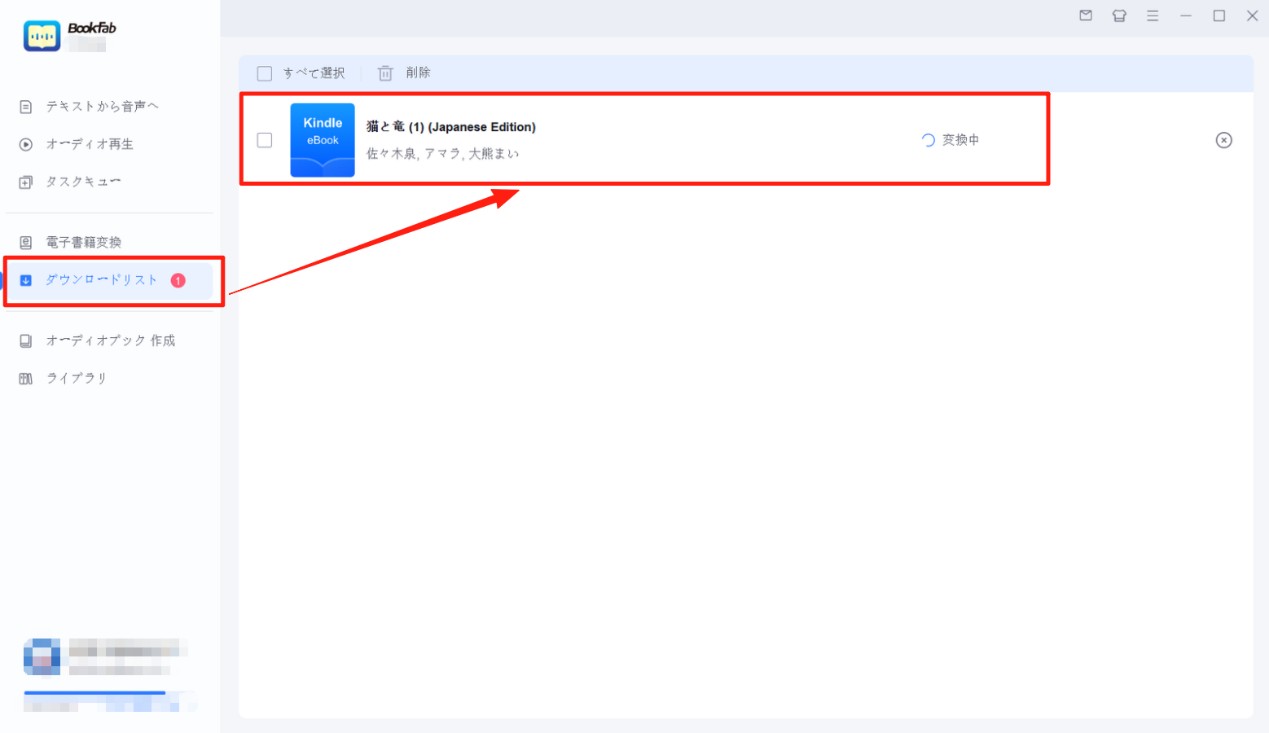
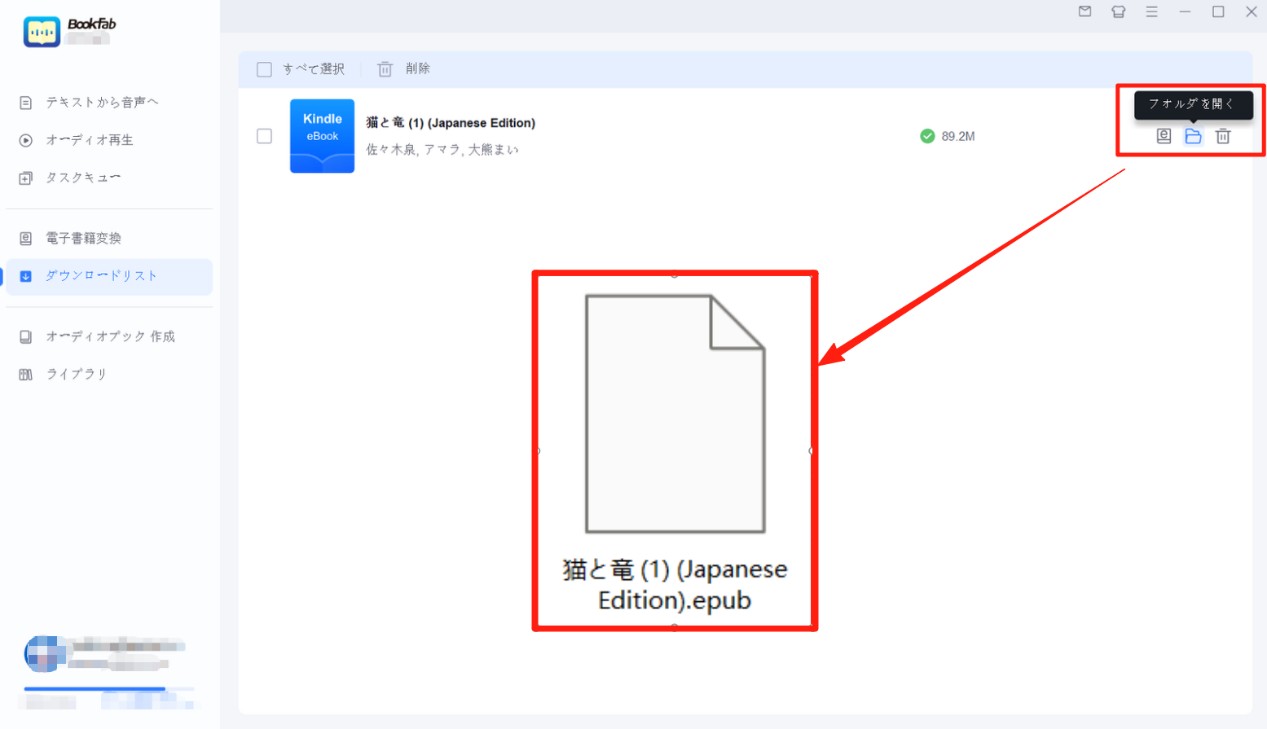
これで、DRMが解除したKindle電子書籍をEPUBファイルに変換し、自分がお好きな端末やアプリに導入して、思う存分読めるようになります。
KindleのDRMを解除できる無料ソフト:Calibre
Calibreは、WindowsとMac OS 両方で利用できる電子書籍管理ソフトです。フリーなオープンソースの電子書籍ソフトで、数多くのフォーマットに対応しています。特にDRMのかかった電子書籍を他の形式へ変換でき、いくつの主な電子ブックリーダーと同期することができる。37の言語をサポートします。
Kindleの本にDRMが付加されるかどうかの確認方法
その本をCalibreに追加してオープンしてみれば分かります。DRMがなければ直接その本をひらけますが、DRMが付く場合は、「この本はDRMがかかっています」のような画面が表示されます。

Calibre DeDRMでKindle DRMを無料で解除する方法

現時点では、最新の正式バージョンはv10.0.3です。



次に、Zipファイルのプラグインがインストール成功したら、「OK」をクリックします。

次に表示される画面で「適用」を選択します。

これでDeDRMのインストールが完了です。Calibreを再起動してKindle本をCalibreへ追加すると、DRMがすぐ解除されるはずです。
専用のKindle端末上でダウンロードしたKindle本のDRMを解除するなら、KSNが必要になるため、その場合は、次の操作を試してください。
設定 →プラグイン →DeDRMプラグイン →プラグインをカスタマイズ →eInk Kindle eBooks
「OK」をクリックすると、DRMが成功に削除されます。



重要:Calibre DeDRMでKindle DRM解除——2025年4月23日以降の注意点(KFXと仕様変更)
2025年に入ってからKindle本の取得・保管まわりの前提が変わりました。
まず2025年2月に、PCへ旧来どおり直接ファイルを落としてバックアップするUSB経由ダウンロードのルートが実質使えなくなり、今後はアプリやWi-Fi配信が基本になります。
さらに2025年4月23日以降に配信された一部タイトルでは、KFX形式を採用しており、配信形式やDRMの運用が見直され、従来のやり方では書籍ファイルを取得できない、あるいは変換が通りにくいケースが増えています。
......これは、消費するデジタルコンテンツの多くは実際には所有していないことを思い出させるものであり、電子書籍のコピーをバックアップする機能がなければ、電子書籍が禁止され削除された場合に完全に失う可能性がある。
この前提の変化を踏まえると、Calibre DeDRMでの無料DRM解除は「不可能になったわけではないが、難度と不確実性が上がった」というのが現在地です。
Calibre本体に DeDRM(v10系)とKFX Inputを組み合わせれば、KFX形式でも変換できる場合はあるものの、成功可否はタイトルごと・取得経路・アプリ/端末のバージョンに強く依存します。
安定度を上げるための実務的なコツは:
①Calibreのプラグインを最新に保つ
②Kindle for PCや端末側の自動アップデートを止めて運用バージョンを固定する
③書籍のローカル保存先と配信形式(KFXか否か)を把握する
それでも変換できないタイトルは一定数出てくるため、Calibre DeDRMでKindle DRMを解除するのは難易度が高くなり、不確実性も増えているのが事実です。もしCalibre DeDRMで安定しない場合は、BookFab Kindle変換みたいな専用の変換ソフト(KFX対応や更新の早いもの)も検討すると運用が楽になります。BookFabは、DeDRMと同様にCalibreへ導入できる専用プラグイン「BookFab Calibre プラグイン」も提供しています。BookFab Kindle 変換を購入することで独立したデスクトップアプリと便利なCalibreプラグインの両方を使えるようになり、用途に合わせて柔軟に使い分けられます。
他のKindle DRM 解除ソフト:Epubor
Epubor Ultimate
Epubor Ultimateは、有料のKindle DRM解除ソフトとして知られています。シンプルな操作でKindle本をEPUBやPDFなどに変換でき、初心者でも扱いやすいのが特徴です。Calibreのようにプラグイン設定を行う必要がなく、直感的に使える点は評価されています。
Epubor Ultimateの公式サイト:https://jp.epubor.com/

KindleのDRMを解除する具体的な手順は「Epubor Ultimate」記事をご参照ください。
または、下記のYouTube動画をご参照ください。
Epubor KCR Converter【すでに無効】
Epubor KCR ConverterもEpuborの有料製品です。Epubor KCR Converterの公式サイト:https://jp.epubor.com/kcr-converter/

まとめ
Kindle本のDRM解除には複数の方法があり、それぞれメリットと注意点があります。Calibreのような無料ツールは拡張性がある一方で最新仕様への対応が不安定、有料ツールは操作が簡単ですがコスト面で悩む方もいるでしょう。2025年以降はDRM方式や配信仕様の変更により、従来の方法では解除できないケースも増えています。そのため、常に最新情報に対応できる安定したツールを選ぶことが重要です。